Як налаштувати Vivaldi Mail
За допомогою Vivaldi Mail Beta ви отримаєте повний контроль над вашою поштою. І все це зі збереженням приватності та свободи в Інтернеті.
За допомогою Vivaldi Mail Beta ви отримаєте повний контроль над вашою поштою. І все це зі збереженням приватності та свободи в Інтернеті.
Сідайте, розслабтесь та дозвольте Йонові коротко познайомити вас із тим, як увімкнути власний календар Vivaldi! Гарний інструмент для тих, хто хоче відпочити від техногігантів 🙂
У браузері Vivaldi ви можете вибрати між однією з типових тем, створити власну тему або встановити одну з тем, яку створили користувачі Vivaldi. У цій статті ми розповімо про те, як встановити тему, створену іншими користувачами, та про те, як поділитися власними темами.
Для того, щоб переглянути теми оформлення, що були створені та поширені іншими користувачами:
Ви можете відфільтрувати теми оформлення за категорією чи кольором незалежно від того, ким була створена тема – командою Vivaldi чи користувачами спільноти. Ви також можете відфільтрувати теми за популярністю, датою завантаження чи абеткою. Також ви можете переглянути всі теми оформлення від певного автора, натиснувши на ім’я автора після тексту Створено під назвою теми оформлення.
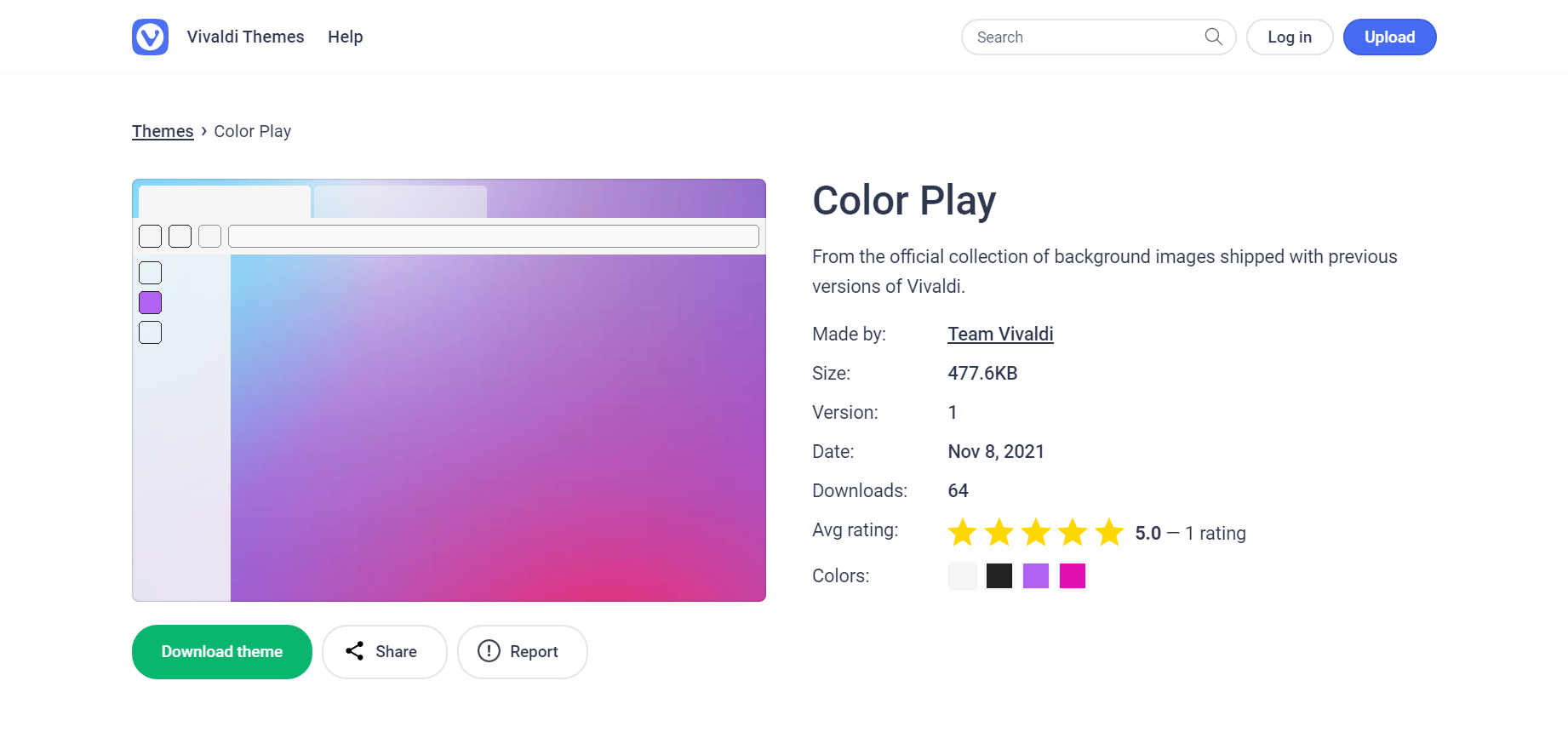
Коли ви знайшли тему оформлення, яка вам подобається:
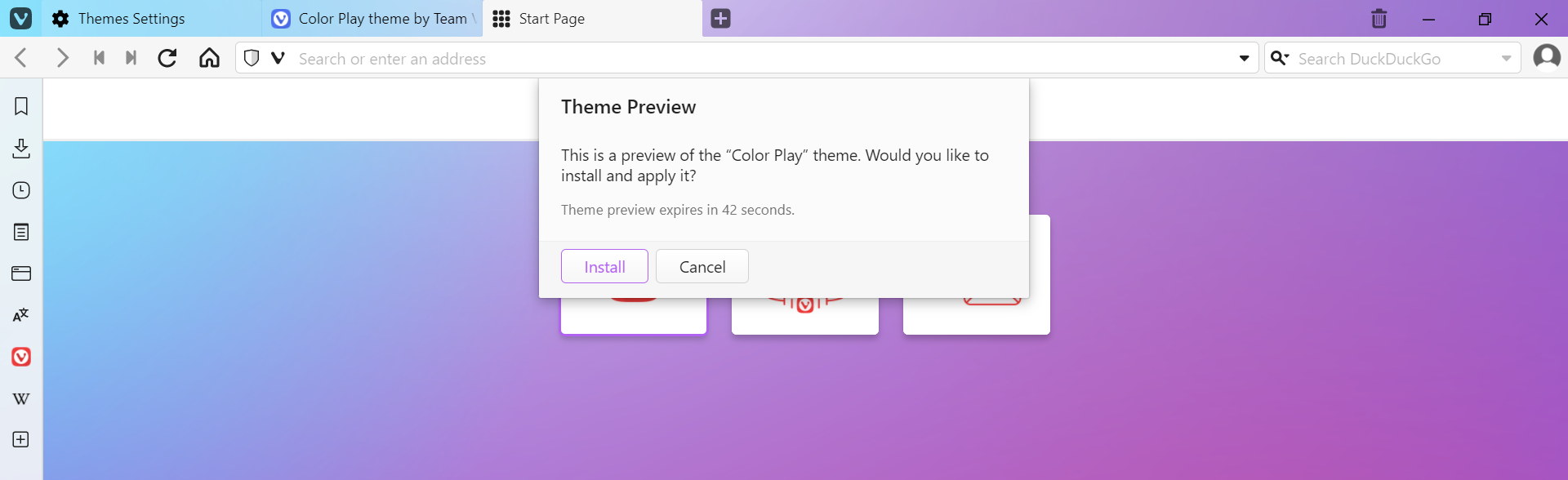
Установлену тему оформлення буде додано до Бібліотеки тем, де ви зможете переглянути її властивості та відредагувати її.
Було б дуже добре, якби ви оцінили тему після її встановлення.
Якщо ви користуєтеся старішою версією Vivaldi або іншим браузером, ви можете завантажити тему оформлення як файл ZIP. Коли ви знайшли тему оформлення, яка вам подобається:
Якщо ви створили власну тему оформлення та хочете поділитися своїм витвором з іншими, зробіть так:
Команда Vivaldi перегляне її та опублікує. Вас сповістять, коли тему буде опубліковано (вас також сповістять, якщо тему з якоїсь причини буде відхилено). Окрім цього, ви отримуватимете сповіщення, коли хтось прокоментує вашу тему.
У деяких випадках ми можемо відхилити вашу тему за наведених причин:
Для того, щоб переглянути тему, якою ви поділилися:
Окрім того, можна відкрити https://themes.vivaldi.net/users/YourUsername.
Клацніть на темі оформлення на сторінці для того, щоб переглянути її деталі. На сторінці теми ви побачите таку інформацію:
Для того, щоб оновити тему, якою ви поділилися:
Команда Vivaldi перегляне її та опублікує.
Архів теми (файл ZIP) містить один або два файли. Перший, у форматі JSON, містить параметри теми оформлення, а другий, якщо тема має зображення, – це фон теми. Ви можете змінювати параметри теми у налаштуваннях браузера та експортувати її, але ви також можете взяти за зразок одну з експортованих тем та змінити значення параметрів за допомогою редактора коду.
Коли ви створите нову тему, стисніть файли JSON і зображення фону в новий архів ZIP та протестуйте його в браузері.
Хоча всі теми переглядаються перед публікацією, деякі непідходящі теми можуть проскочити перевірку. Якщо ви натрапили на тему, яка, наприклад, містить помилки, вміст якої захищений авторськими правами або ще щось, дайте нам про неї знати.
Для того, щоб поскаржитися на тему:
Команда Vivaldi перегляне скаргу та прийме рішення, залишати цю тему або ні.
Для того, щоб відкрити Панель перекладу:
Для того, щоб перекласти текст в панелі:
Для того, щоб використати перекладений текст, натисніть кнопку ![]() Копіювати переклад у правому нижньому кутку поля з перекладом або використовуйте стандартні способи для виділення та копіювання.
Копіювати переклад у правому нижньому кутку поля з перекладом або використовуйте стандартні способи для виділення та копіювання.
Якщо ви закінчили роботу з перекладачем або хочете перекласти щось інше, клацніть кнопку Очистити під полем з результатом перекладу.
Для того, щоб перекласти весь текст на сторінці, використовуйте функцію перекладання всієї сторінки, яка доступна в правій частині Рядка адреси. Для того, щоб перекласти лише окремий фрагмент тексту, скористайтеся функцією перекладу вибраного тексту. Результат перекладу може бути показаний в окремому вікні або в боковій Панелі перекладу.
Для того, щоб показувати результат перекладу в боковій панелі:
Якщо вам подобається окреме вікно, то вимкніть цю функцію.
Для перекладу невеличкого фрагмента тексту:
Якщо текст вже виділено, також можна ввести команду “Перекласти вибраний текст” у Швидких командах. Ще для цієї дії можна створити Комбінацію клавіш або Жест мишкою.
Якщо ви часто користуєтеся функцією перекладу та маєте Панель перекладу, ви можете проминути команду перекладання виділеного тексту та виконувати його автоматично при виділенні тексту.

Для того, щоб перекладати вибраний тест автоматично:
Для перегляду попередніх перекладів натисніть кнопку Показати історію перекладу в нижній частині панелі. Клацніть двічі на елементі історії для повторного перегляду перекладу. Клацніть правою кнопкою мишки, щоб відкрити контекстне меню з опціями:
Для того, щоб видалити один елемент історії:
Для того, щоб видалити всю історію:
За допомогою Vivaldi Translate ви можете в один клік перекладати веб-сторінки. Жодних Розширень.
Коли ви відвідуєте сайт, мова якого відрізняється від мови інтерфейсу браузера, Vivaldi запропонує вам перекласти його. Для кожної мови, щодо якої ви не прийняли рішення, з’являтиметься банер над нижньою панеллю. Оригінальна мова сторінки буде з лівого боку, а мова, на яку сторінка перекладатиметься, – з правого. Для того, щоб перекласти сторінку на вашу типову мову, просто натисніть на назву мови на банері.
Для того, щоб знову повернути оригінальну мову, натисніть на назву оригінальної мови на банері.
Якщо ви закрили банер або він не з’явився після завантаження сторінки, відкрийте його з ![]() Меню Vivaldi > Перекласти.
Меню Vivaldi > Перекласти.

Окрім перекладу сторінки мовою інтерфейсу вашого браузера, ви можете вибрати переклад будь-якою з підтримуваних мов. Для того, щоб змінити мову перекладу:
Варіант 1
Варіант 2
 Меню Vivaldi > Налаштування > Загальні > Налаштування мови > Налаштування перекладу > Додатково.
Меню Vivaldi > Налаштування > Загальні > Налаштування мови > Налаштування перекладу > Додатково.Щоб позбутися зайвих кроків при подальших перекладах, ви можете увімкнути або вимкнути переклад окремих мов та сайтів.
Для того, щоб змінити налаштування:
 для виклику меню на Банері перекладача.
для виклику меню на Банері перекладача.Доступні опції:

Для того, щоб вимкнути або знову ввімкнути панель автоматичного перекладу:
Ви все ще можете вручну перекладати сторінки з  Меню Vivaldi > Перекласти.
Меню Vivaldi > Перекласти.
Для того, щоб переглянути мови, які ви не будете перекладати:
 Меню Vivaldi > Налаштування > Загальні > Налаштування мови > Налаштування перекладу > Додатково.
Меню Vivaldi > Налаштування > Загальні > Налаштування мови > Налаштування перекладу > Додатково. поруч із мовою, яка вже є у списку, щоб видалити її.
поруч із мовою, яка вже є у списку, щоб видалити її.Для того, щоб скинути налаштування перекладу для певної мови або сайту:

Якщо перекладач працює не так, як повинен, спершу скиньте налаштування, як зазначено у попередньому абзаці. Якщо це не допомогло, запитайте у нашої Команди або Спільноти на Форумі, щоб визначити, чи можуть інші відтворити цю помилку або чи знають вони, як виправити її.
Для того, щоб повідомити про помилку нашим розробникам:
Історія в браузері Vivaldi значно відрізняється від того, що є в інших браузерах, та дозволяє наглядно і детально вивчити статистику перегляду. Її було створено для того, щоб дати користувачеві потужний інструмент для дослідження моделей роботи у мережі та допомогти швидко знайти відвідані сайти.
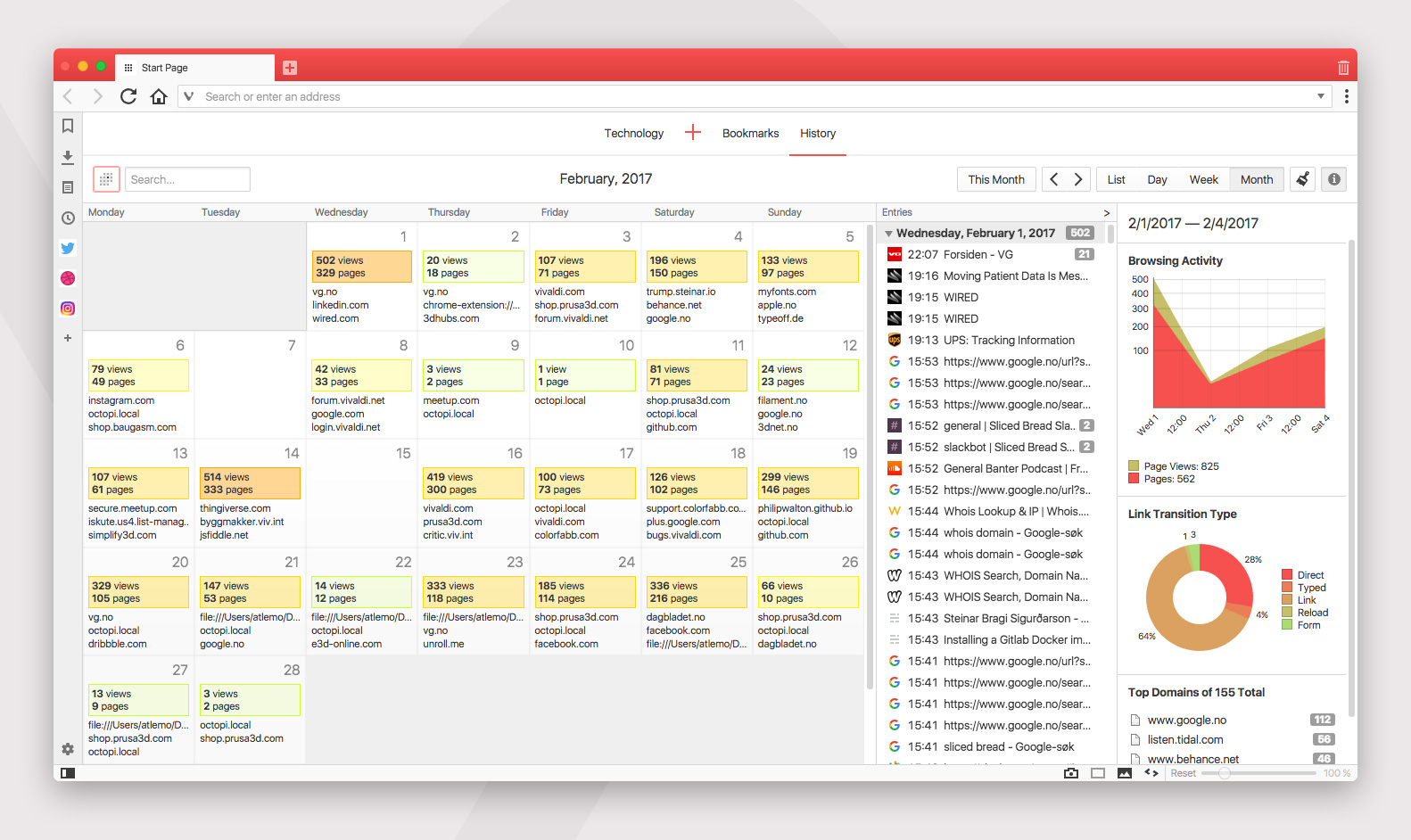
Для того, щоб відкрити сторінку Історії:
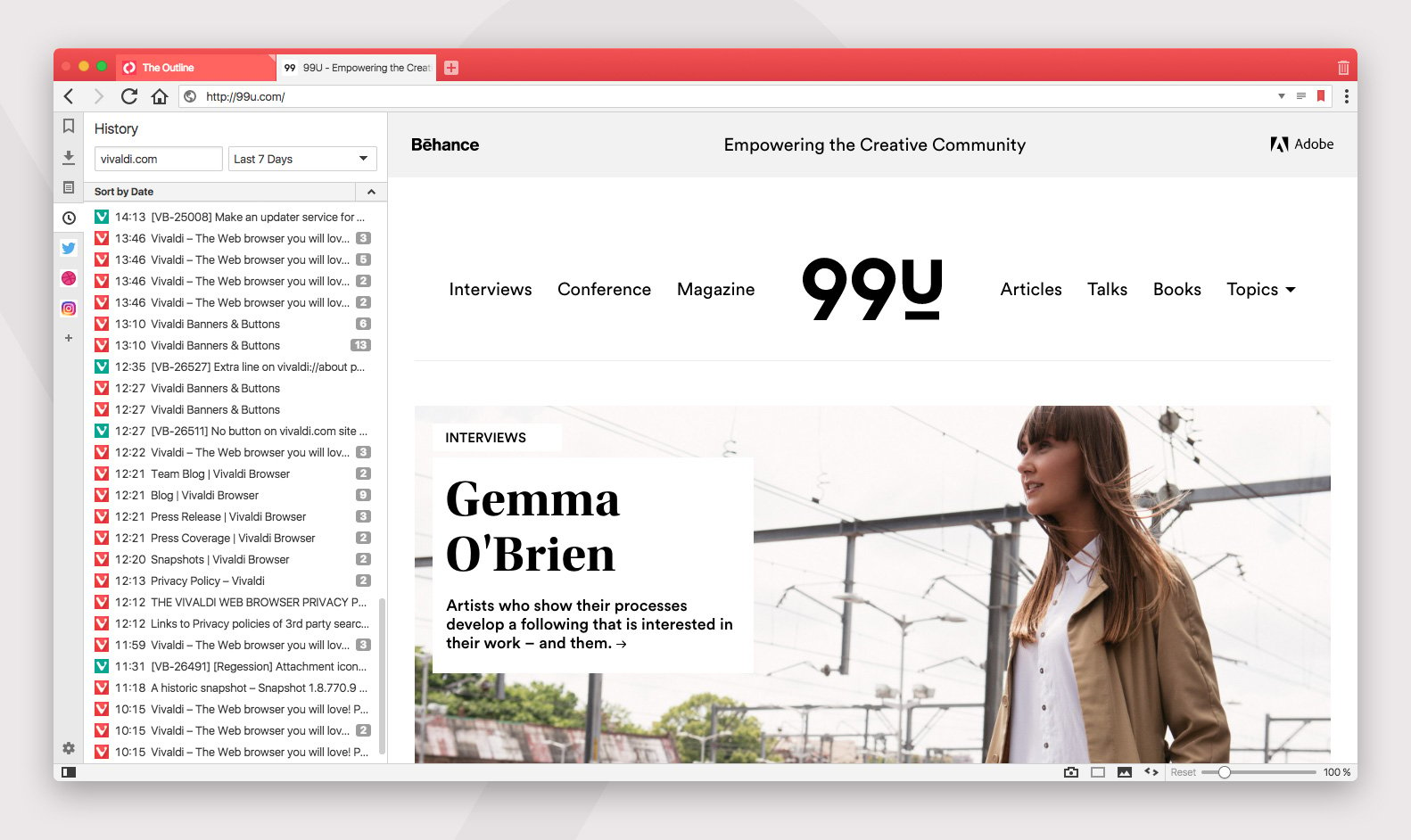
Історія пропонує декілька режимів перегляду та способів фільтрування даних історії перегляду в Vivaldi. Перегляньте декілька прикладів у відео ніжче:
Очистити дані перегляду можна на сторінці Історії, натиснувши кнопку![]() Очистити історію перегляду у правому верхньому кутку.
Очистити історію перегляду у правому верхньому кутку.
Окрім цього, можна відкрити вікно видалення даних перегляду:
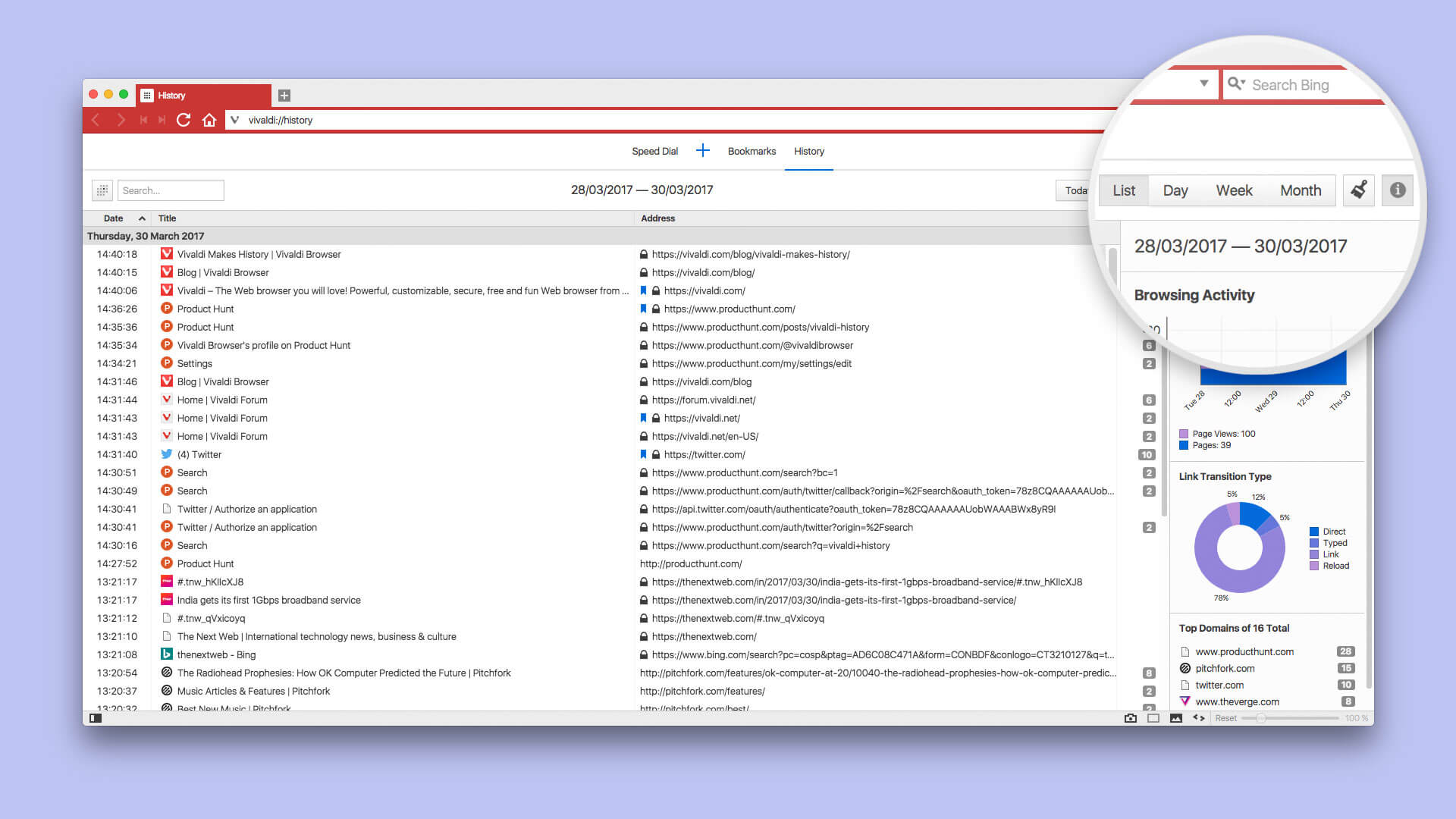
Виберіть:
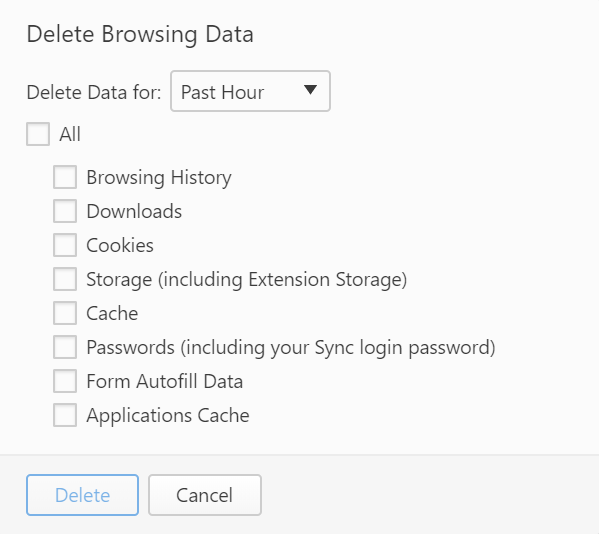
Дані Історії є приватними даними, вони зберігаються локально та індивідуально в кожному встановленому браузері – компанія Vivaldi Technologies не має доступу до даних Історії та не збирає їх. Дізнайтеся більше про Політику конфіденційності Vivaldi та умови надання послуг.
Якщо ви хочете використати якомога більше екранного простору, ви можете працювати з Vivaldi у повноекранному режимі.
Для того, щоб увімкнути повноекранний режим у Windows:
Для того, щоб вимкнути повноекранний режим:
Для того, щоб увімкнути повноекранний режим у macOS:
Для того, щоб вимкнути повноекранний режим:
Для того, щоб увімкнути повноекранний режим у Linux:
Для того, щоб вимкнути повноекранний режим:
Окрім цього, для того, щоб приховати інтерфейс користувача, ви можете використовувати комбінацію клавіш Ctrl+F11 / ⌘ F10. Також є можливість за допомогою Комбінацій клавіш приховати окремі елементи інтерфейсу, як-от Бічна панель або Рядок адреси. Ви можете встановити та редагувати окремі комбінації клавіш для кожної панелі у Налаштуваннях > Клавіатура > Вигляд.
Рядок адреси Vivaldi – це не просто домівка для адресного поля та базових навігаційних кнопок. З цієї статті ви дізнаєтеся про всі доступні функції, які допоможуть вам при роботі.

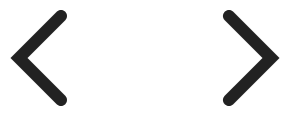
Клацніть на стрілці вліво, щоб повернутися на попередню сторінку або натисніть на стрілку вправо, щоб повернутися на ту сторінку, з якої ви прийшли.
Утримуйте натисненою ліву кнопку мишки або натисніть правою кнопкою мишки на одній з кнопок навігації історією, щоб відкрити меню, потім утримуйте Shift or Ctrl + клацніть на будь-якому пункту меню (або середньою кнопкою мишки) – пункт з меню історії відкриється в новій вкладці.
Дізнайтесь більше про Історію з довідкової статті про Історію в Vivaldi.
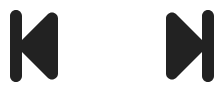
Перейдіть за раз на кілька сторінок вперед або назад.
Дізнайтесь більше з довідкової статті про Швидкий перехід назад і вперед.


Для того, щоб перезавантажити поточну сторінку:
Для того, щоб начисто перезавантажити сторінку (без завантаження даних з кешу):
Для того, щоб зупинити перезавантаження сторінки:

Домашньою сторінкою може бути або Експрес-панель, або будь-яка веб-сторінка на ваш вибір. Ви можете змінити домашню сторінку в Налаштуваннях > Загальні > Домашня сторінка.

Дізнайтеся більше про рядок адреси з нашої довідкової статті про рядок адреси.

Клацніть на кнопці ![]() Блокувальника вмісту для того, щоб змінити рівень блокування реклами та стеження для кожного сайту. Якщо опцію увімкнено, ви також побачите, скільки трекерів та реклами заблоковано.
Блокувальника вмісту для того, щоб змінити рівень блокування реклами та стеження для кожного сайту. Якщо опцію увімкнено, ви також побачите, скільки трекерів та реклами заблоковано.

Іконка в лівій частині Рядка адреси показує, коли сайт безпечний  , небезпечний
, небезпечний  або навіть загрозливий
або навіть загрозливий  .
.
Клік на іконці відкриє меню з додатковими налаштуваннями для файлів Cooke та Дозволів сайту.
Потягніть за кнопку Інформації про сайт та перетягніть її на робочий стіл або до теки з файлами для того, щоб створити ярлик поточної сторінки.
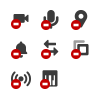
Коли вебсайтові потрібен доступ, наприклад, до вашої камери, у правій частині Рядка адреси з’явиться кнопка із запитуваним видом доступу, який можна дозволити або відхилити.
Дізнайтеся більше про цю функцію із нашої довідкової статті про Дозволи вебсайтів.
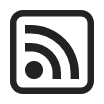
Коли вебсайт пропонуватиме канали новин, у рядку адреси з’явиться відповідна іконка. Клацніть на цій кнопці для того, щоб переглянути канал новин та підписатися на нього.
Дізнайтеся більше про цю функцію з нашої довідкової статті про Канали новин.

Увімкніть Режим читання для того, щоб сконцентруватися на вмісті сторінки та приховати усе зайве.
Дізнайтеся більше про цю функцію з нашої довідкової статті про Режим читання.

За допомогою Vivaldi Translate ви можете в один клік перекладати веб-сторінки.
Дізнайтеся більше про цю функцію з нашої довідкової статті про Переклад.
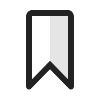
Додавайте вебсторінки до закладок, щоб пізніше з легкістю їх знайти.
Дізнайтеся більше про цю функцію з нашої довідкової статті про Закладки.

Тут можна переглянути введені пошукові запити та посилання. Під час пошуку, у випадному меню будуть відображатися відповідні результати з Нещодавно відвіданих сторінок, Історії введених адрес, Закладок та Історії. Доступність та доступні категорії можна налаштувати тут: Налаштування > Рядок адреси > Випадне меню Рядка адреси.

Натисніть на збільшувальному склі для того, щоб змінити пошукову систему. Клацніть на стрілці для перегляду історії пошуку.
Дізнайтеся більше про цю функцію з нашої довідкової статті про Пошук.
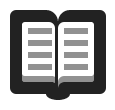
Зі Списком читання ви можете зберігати веб-сторінки, щоб прочитати їх пізніше. Він розвантажує Рядок адреси та Закладки від сайтів, які знадобляться вам лише один раз.
Дізнайтеся більше з нашої довідкової статті про список читання.

Файли, завантажені з інтернету, додані у список в панелі Завантаження або спливне вікно Заватаження.
Дізнайтеся більше з нашої довідкової статті про завантаження.
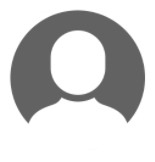
Тут ви маєте змогу керувати профілями користувачів та Гостьовим профілем. Якщо ви увімкнули Синхронізацію, замість аватара профіля в Рядку адреси буде відображатися аватар з облікового запису Vivaldi.
Дізнайтеся більше про цю функцію з нашої довідкової статті про Профілі користувачів.
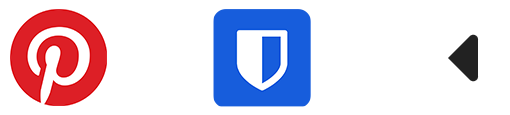
Vivaldi має безліч вбудованих функцій, через це використання багатьох розширень є зайвим. Але існує ще й купа розширень, з якими робота в браузері стане геть іншою.
Дізнайтеся більше про цю функцію з нашої довідкової статті про Розширення.
Ви можете вибрати, де буде розташовуватися Рядок адреси – у верхній або нижній частині вікна. Змінити розташування Рядка адреси можна у Налаштуваннях > Рядок адреси > Розташування рядка адреси.
Показати або приховати Рядок адреси можна декількома способами:
Коли Рядок адреси прихований, використовуйте Комбінацію клавіш Ctrl+L/⌘ L для фокусування на Рядку адреси та інші скорочення для виконання команд, які в Рядку адреси зазвичай виконуються мишкою.

Будь які компоненти рядка адреси можуть бути видалені за допомогою пункту контекстного меню > Редагувати > Видалити з панелі. Щоб видалити поле пошука з рядка адреси, відкрийте Редактор панелей та перетягніть поле пошука гедь з рядка адреси.
Для того, щоб скасувати зміни, натисніть правою кнопкою мишки на кнопці > Налаштувати > Відновити типовий стан панелі. Якщо ви видалили всі кнопки, перейдіть у Налаштування > Вигляд > Вигляд вікна > Налаштування панелі інструментів > Скинути налаштування рядка адреси.
Для того, щоб змінти порядок кнопок: Затисніть клавішу Ctrl / ⌘ та перетягніть кнопку на її нове місце.
Ви також можете перенести кнопки з Рядка статусу до Рядка адреси та навпаки, переносити кнопки з Рядка адреси до Рядка статусу. Щоб це зробити, затисніть клавішу Ctrl / ⌘ та перетягніть кнопку з однієї панелі на іншу.
Дізнайтеся більше про редагування панелей інструментів браузера з нашої довідкової статті про Редагування панелей.
Профілі користувачів допомагають декільком користувачам “ділити” один встановлений браузер Vivaldi без постійного перемикання між обліковими записами операційної системи або без необхідності встановлювати декілька копій браузера в Автономному режимі.
Кожний профіль користувача може містити різні набори Розширень, Закладок, Експрес-панелей, Файлів cookie, Історії тощо. Крім того, кожний профіль може мати різний вигляд та налаштування (Комбінації клавіш, Жести мишкою тощо).
Якщо другий профіль необхідний на короткий час, наприклад, для друга (щоб не вносити плутанину в ваші налаштування або відкриті вкладки), скористуйтеся тимчасовим Гостьовим профілем.

You can also manage profiles from Settings > Address Bar > Profile Management and click on Manage People, or type “Manage Profiles” in Quick Commands.
Якщо ви увійшли до вашого облікового запису Vivaldi для Синхронізації даних, замість аватара буде показуватися зображення профілю.

To choose which profile to open when you start Vivaldi:
When enabled, before the browser opens, you’ll see the window shown on the image below.
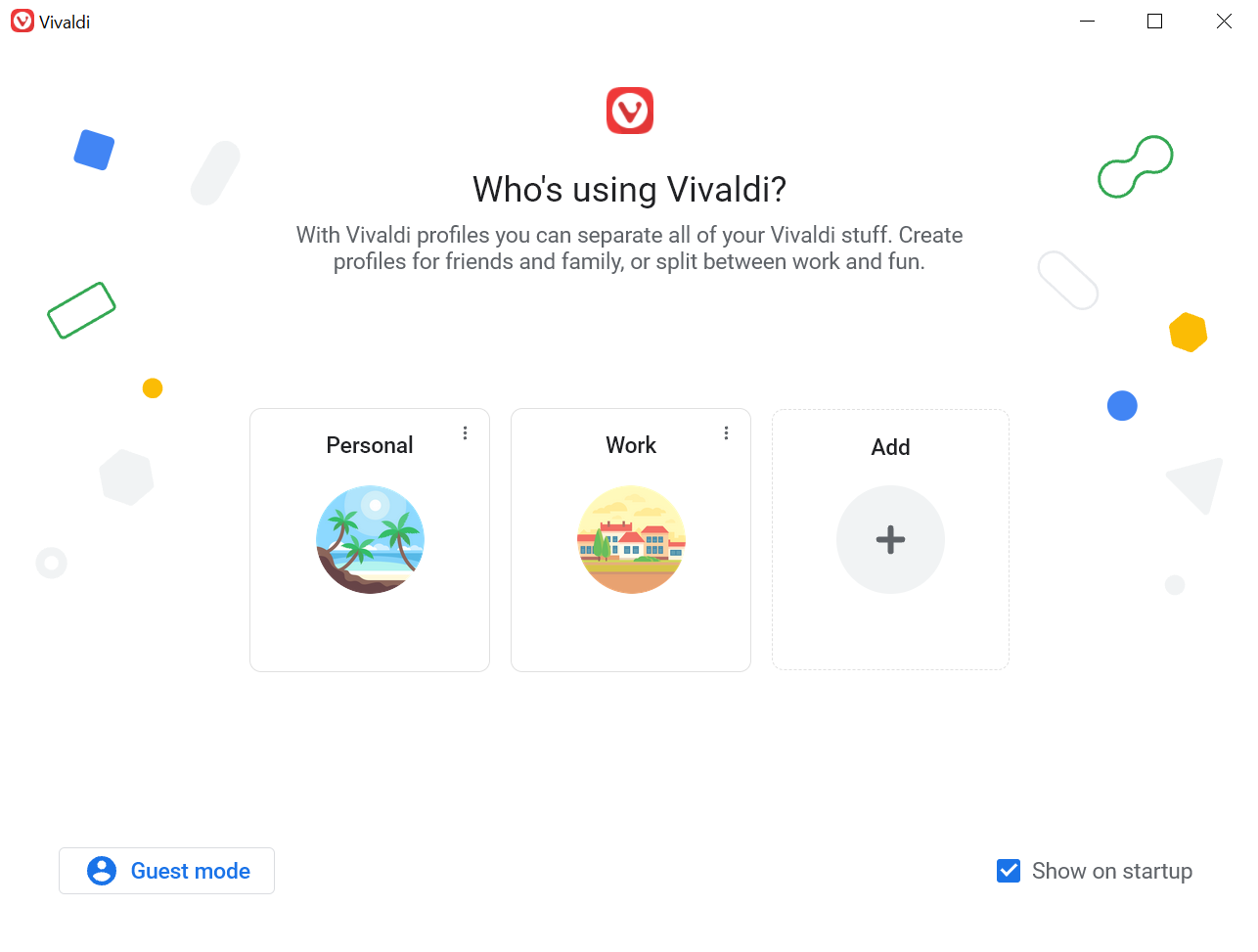
Для того, щоб змінити ім’я профілю або його аватар чи створити ярлик на робочому столі:
Якщо ви використовуєте обліковий запис Vivaldi, змінити зображення профілю можна на сторінці профілю облікового запису на Vivaldi.net.
Для того, щоб видалити профіль:

If you don’t want to use the multiple profile feature or don’t want the button to clutter your Address Bar, open Settings > Address Bar > Profile Management and untick the box for Show Profile Button.
To Sync profile data across devices, currently, a separate Vivaldi account is needed for each profile.
За допомогою Vivaldi Translate ви можете в один клік перекладати веб-сторінки. Жодних Розширень.
Коли ви відвідуєте сайт, мова якого відрізняється від мови інтерфейсу браузера, Vivaldi запропонує вам перекласти його. Для кожної мови, щодо якої ви не зробили вибору, буде з’являтися випадне меню з пропозицією переклада. Для того, щоб перекласти сторінку на вашу типову мову, просто натисніть кнопку Перекласти у випадному діалозі.
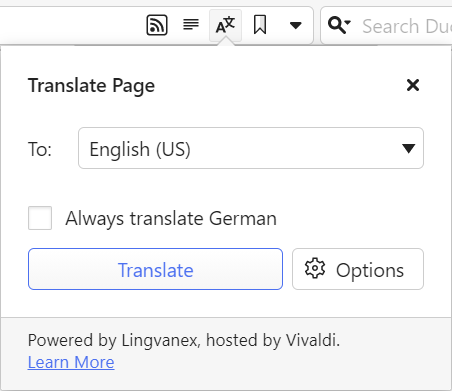
Якщо ви закрили цей діалог або він не відкрився після завантаження сторінки, натисніть кнопку ![]() Перекласти сторінку у правій частині Рядка адреси.
Перекласти сторінку у правій частині Рядка адреси.
Для того, щоб знову показати вміст сторінки оригінальною мовою:
 Перекласти сторінку, щоб відкрити випадний діалог.
Перекласти сторінку, щоб відкрити випадний діалог.Для перекладу невеличкого фрагмента тексту:
Якщо текст вже вибрано, ви також можете ввести команду “Перекласти вибраний текст” у Швидких командах. Ще ви можете створити Комбінацію клавіш або Жест мишкою для цієї дії.
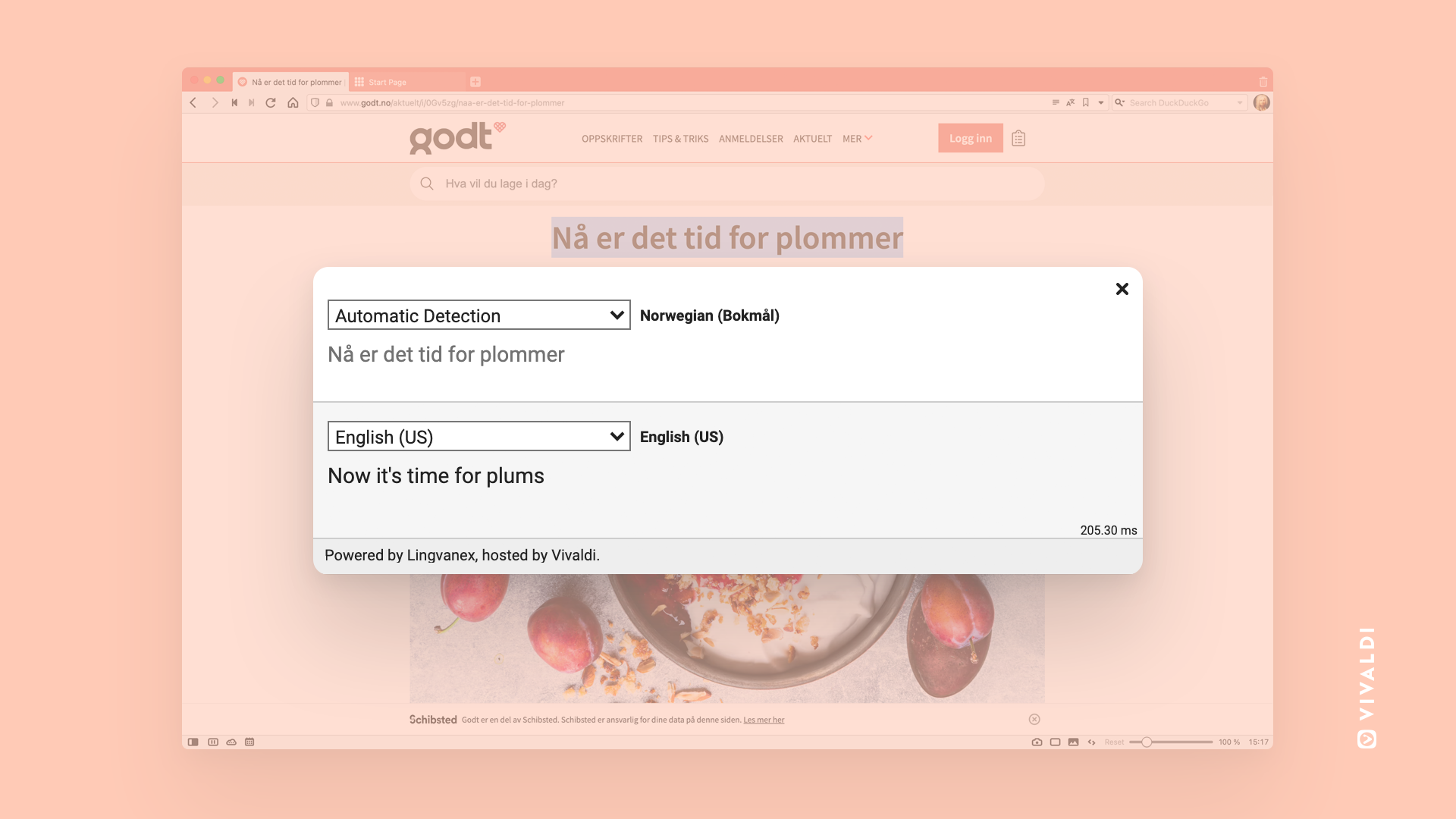
У вікні з перекладом ви можете змінити як вихудну мову, так і мову перекладу.
Щоб показувати переклад вибраного тексту в бічній панелі замість діалога:
Якщо вам до вподоби діалогове вікно, вимкніть цю опцію.
Для отримання додаткової інформації, ознайомтесь із нашою довідковою статтею про Панль перекладу.
Окрім перекладу сторінки мовою інтерфейсу вашого браузера, ви можете вибрати переклад будь-якою з підтримуваних мов. Для того, щоб змінити мову перекладу:
Щоб позбутися зайвих кроків при подальших перекладах, ви можете увімкнути або вимкнути переклад окремих мов та сайтів.
Для того, щоб змінити налаштування:
 Перекласти сторінку в Рядку адреси.
Перекласти сторінку в Рядку адреси.Доступні опції:
Для того, щоб вимкнути та повторно увімкнути нагадування про переклад:
Варіант 1
 Перекласти сторінку в Рядку адреси.
Перекласти сторінку в Рядку адреси.Варіант 2
Ви все ще зможете перекладати сторінки, натиснувши на кнопці  Перекласти сторінку в Рядку адреси.
Перекласти сторінку в Рядку адреси.
Для того, щоб скинути усі налаштування перекладу:
Для того, щоб скинути налаштування перекладу для певної мови або сайту:

Якщо перекладач працює не так, як повинен, спершу скиньте налаштування, як зазначено у попередньому абзаці. Якщо це не допомогло, запитайте у нашої Команди або Спільноти на Форумі, щоб визначити, чи можуть інші відтворити цю помилку або чи знають вони, як виправити її.
Для того, щоб повідомити про помилку нашим розробникам: